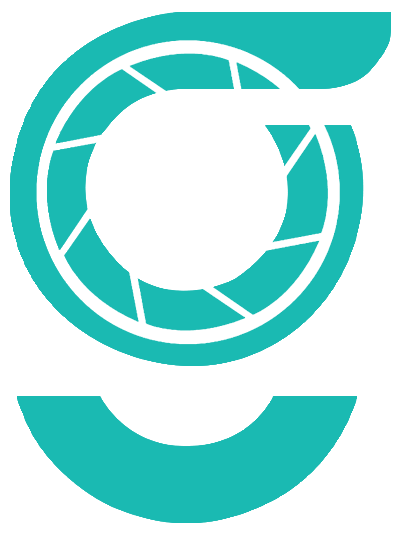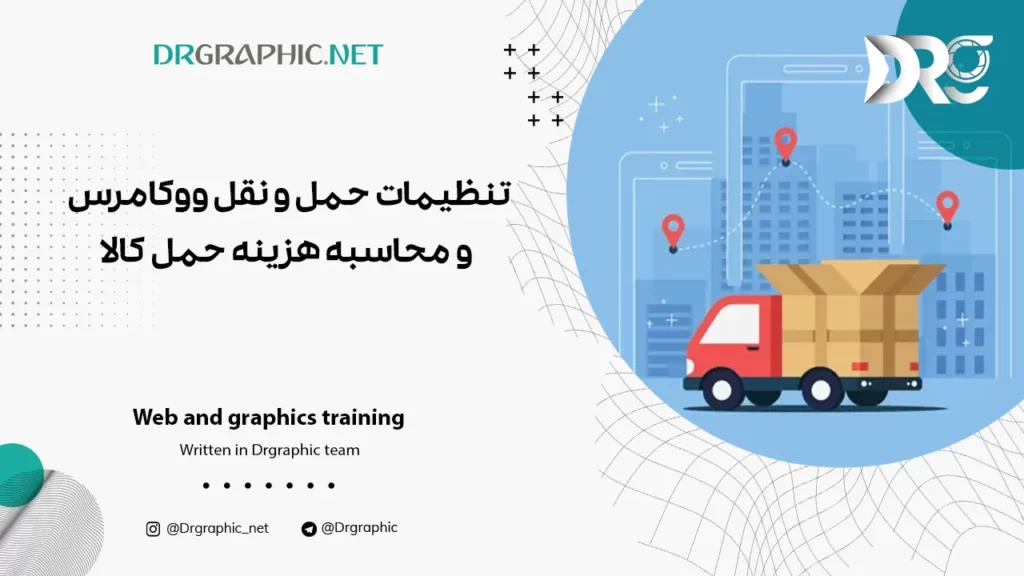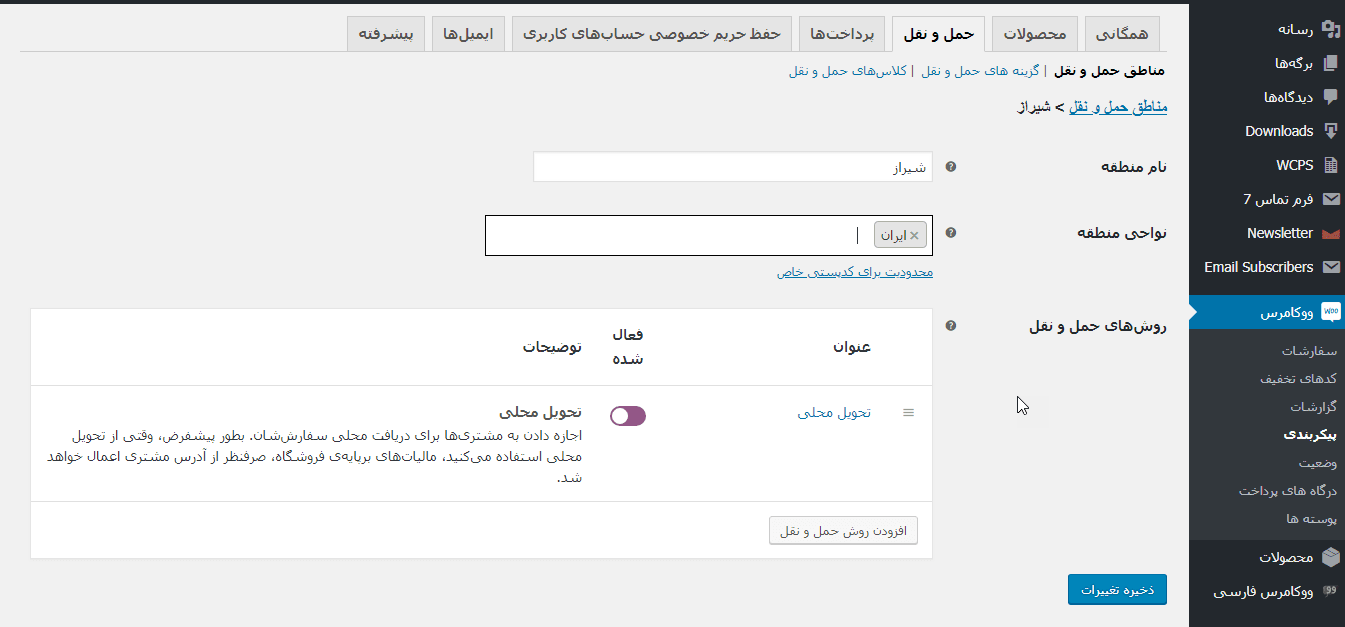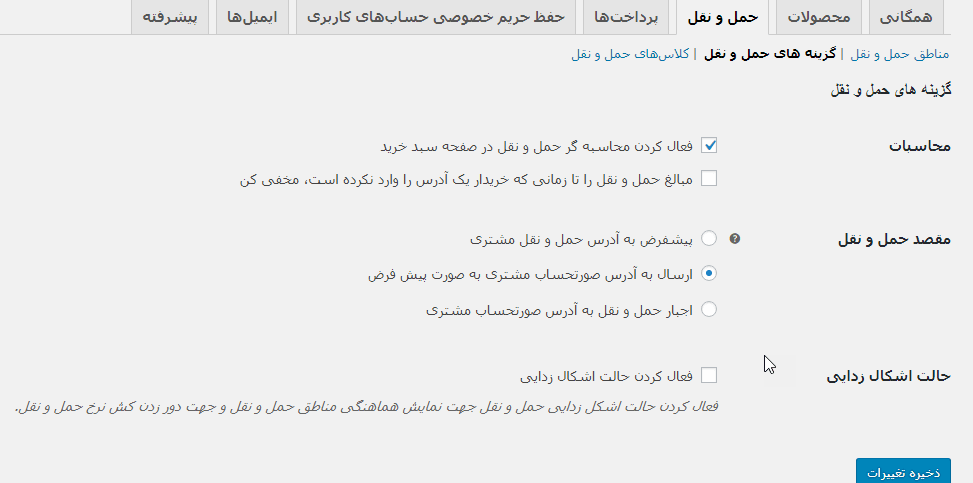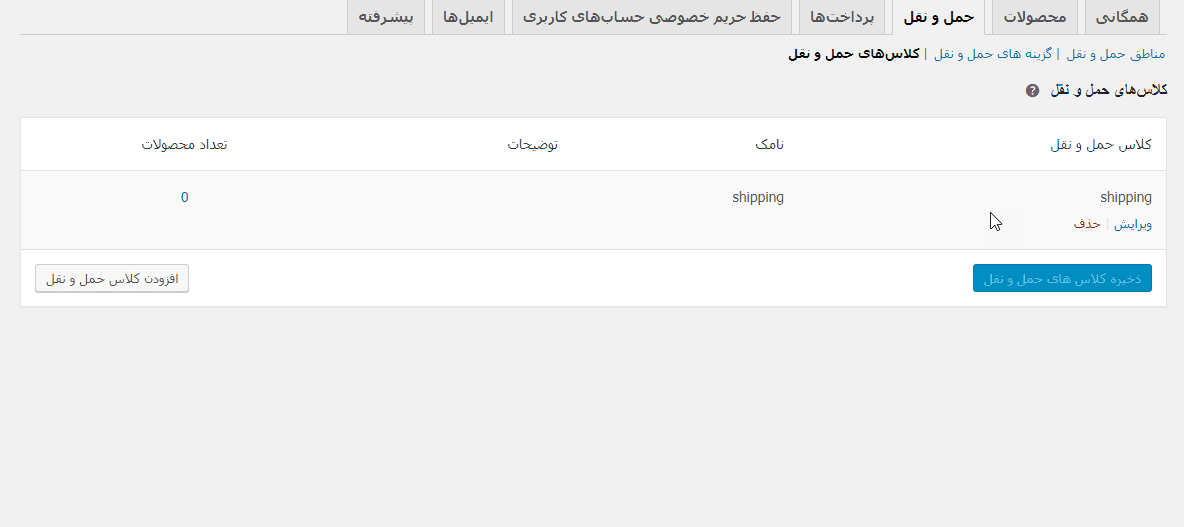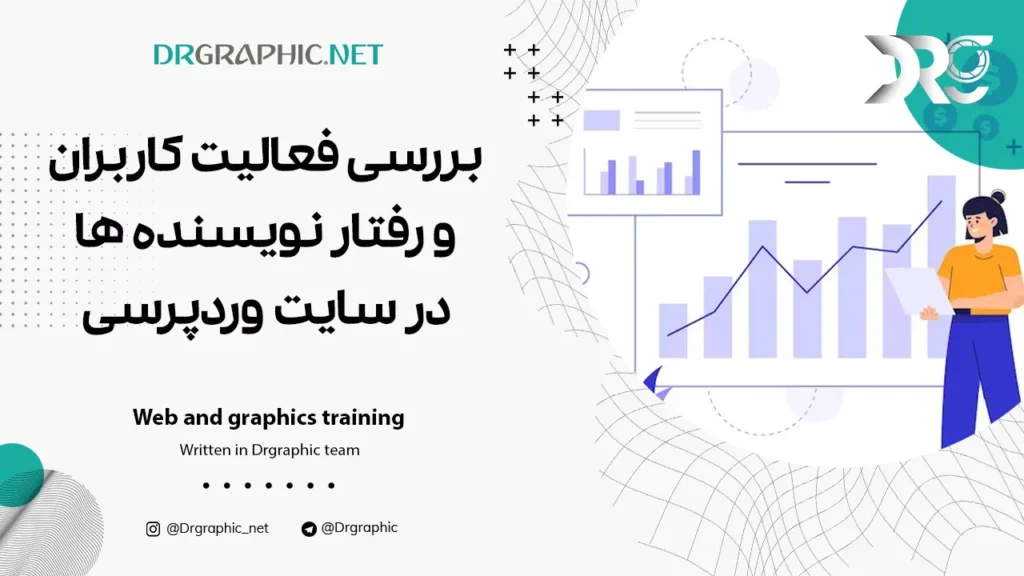تمامی فروشگاههای اینترنتی دارای دو نوع محصول برای ارائه به کاربر هستند، دسته اول شامل فایل است، که کاربر میتواند آن را در سایت شما دانلود و از آن استفاده کند و دسته دیگر کالایی است که باید بهصورت فیزیکی در اختیار کاربر قرار دهید؛ بنابراین شما باید همواره به فکر ارسال درست کالاهای سایت خود باشید و بتوانید تنظیمات حمل و نقل ووکامرس را به درستی انجام دهید.
مسلماً همه شما با افزونه فروشگاه ساز ووکامرس آشنا هستید و میدانید که این پلاگین یکی از قدرتمندترین و بهترین ابزارهایی است که میتوانید از آن برای ساخت یک فروشگاه اینترنتی حرفهای استفاده کنید، ما در دکترگرافیک قبلاً آموزشهای کاملی در مورد بخشهای مختلف و چگونگی کارکرد آنها در اختیار شما قرار دادهایم؛ امروز در این مقاله قصد داریم برای شما عزیزان تب حملونقل ووکامرس را بهصورت کامل آموزش دهیم تا از این به بعد بهراحتی بتوانید محصولاتتان را به صورتهای مختلف و سفارشی در شهرها و نقاط مختلف ارسال یا حمل کنید.
ووکامرس چیست؟
ووکامرس یکی از معدود پلاگین هایی است که باوجود قابلیتهای بسیار زیادی که دارد، بهصورت رایگان میتوانید از آن استفاده کنید؛ برای اینکه بتوانید فروشگاه اینترنتی خود را با استفاده از این افزونه راهاندازی کنید میتوانید آن را از مخزن وردپرس یا سایت WordPress.org دانلود و بر روی سایت خود نصب کنید.
همچنین برای اینکه اطلاعات بیشتر و دقیقتری در مورد این پلاگین به دست بیاورید میتوانید به مقاله آموزشی افزونه ووکامرس چیست و چگونه سایت فروشگاهی بسازیم؟ مراجعه کنید.
تنظیمات حمل و نقل ووکامرس
بخش تنظیمات حملونقل در ووکامرس به شما این امکان را میدهد که سفارشیسازی های دلخواه خود را برای مناطقی که قصد ارسال کالا را دارید و بسیاری موارد دیگر انجام دهید که در این بخش آنها را بررسی خواهیم کرد.
بعدازاینکه این افزونه را در سایت وردپرسی خود نصب و فعال کردید، یک گزینه به اسم ووکامرس به پیشخوان وردپرس شما اضافه خواهد شد که باید بر روی آن کلیک کنید و به بخش پیکربندی ووکامرس بروید.
زمانی که شما روی این گزینه کلیک میکنید، یک صفحه جدید برای شما باز خواهد شد که شما باید از تبهایی که در بالای صفحه مشاهده میکنید، حملونقل را انتخاب کنید. در این بخش، سه قسمت به نامهای مناطق حملونقل، گزینههای حملونقل و کلاسهای حملونقل داریم. در ابتدا در قسمت مناطق حمل نقل روی دکمه افزودن منطقه حمل کلیک کنید.
مانند تصویر زیر نام منطقه و ناحیه را در باکسهای روبهرو نوشته و روی دکمه افزودن روش حملونقل کلیک کنید. در این قسمت از لیست موجود روش ارسالی دلخواه خود را انتخاب و ذخیره کنید. به همین ترتیب میتوانید برای شهرها و استانهای مختلف روشهای ارسالی متفاوتی در نظر بگیرید. فقط کافی است برای هر شهر مراحل بالا را تکرار کنید.
محاسبه هزینه حمل و نقل ووکامرس
یکی دیگر از قابلیتهایی که در اختیار شما قرار خواهد گرفت، این است که بهدلخواه خود محاسبات حملونقل را برای کاربر نمایش دهید. درواقع قسمت بعدی که در این بخش مشاهده میکنید، محاسبات است که دارای دو گزینه مختلف است.
شما میتوانید در فیلد محاسبات میتوانید با تیک زدن گزینه “فعال کردن محاسبهگر حملونقل در صفحه سبد خرید” برای مشتریان خود هزینه ارسال را محاسبه و نمایش دهید. همچنین با تیک زدن گزینه “مبالغ حملونقل را تا زمانی که خریدار یک آدرس را وارد نکرده است، مخفی کن” مشخص کنید تا زمانی که مشتری آدرس خود را وارد نکرده است هزینه ارسال برای آن شخص محاسبه نشود.
حمل و نقل به شهرهای مختلف
فیلد بعدی مربوط به مقصد حملونقل میباشد، درواقع شما میتوانید در این بخش مشخص کنید محصول به کدامیک از آدرسهای مشتری ارسال شود. در این فیلد شما سه حالت مختلف را مشاهده میکنید که میتوانید هر یک از آنها را بهدلخواه خود و با توجه به نیاز مشتریان خود انتخاب کنید.
حالت اشکالزدایی تنظیمات حمل و نقل ووکامرس
آخرین فیلد در این بخش مربوط به حالت اشکالزدایی میباشد، شما با فعال کردن گزینه حالت اشکالزدایی، خطاهای موجود هنگام ارسال و هزینه محاسبه محصول نمایش داده میشود که توصیه میکنم این گزینه را فعال نکنید.
کلاسهای حمل و نقل
حالا شما باید مطابق با تصویر زیر به قسمت کلاسهای حملونقل بروید، در اینجا میتوانید روشهای جدیدی حملونقل را ایجاد کرده و بعد به بخش محصول بروید و در متاباکس اطلاعات محصول در تب حملونقل کلاس حملونقلی که ایجاد کردید را انتخاب و محصول را بهروزرسانی کنید.
دقت داشته باشید که شما میتوانید برای هر محصول یک کلاس متفاوت در نظر بگیرید، یعنی این امکان را دارید که مشخص کنید کدام محصول با چه هزینه حملونقلی برای کاربر ارسال شود.
امیدوارم که این آموزش به کار شما بیاید و بتوانید محصولات فروشگاه خود را در نقاط مختلف به گونههای متفاوت ارسال کنید و هرروز مشتریان بیشتری را به سمت سایت خود روانه کنید.
منابع: wikipedia – wordpress.org – mihanwp – youtube